સામગ્રીઓનું કોષ્ટક
ફિલ હેન્ડલ એ Excel માં ફોર્મ્યુલાની નકલ કરવા માટે ખૂબ જ અસરકારક સાધન છે. એક્સેલમાં ફોર્મ્યુલાની નકલ કરવા માટે ફિલ હેન્ડલ નો ઉપયોગ કેવી રીતે કરવો તે જાણીને, અમે એક્સેલમાં આ ટૂલનો ઉપયોગ કરીને ખૂબ જ ઓછા સમયમાં એક સમીકરણના આધારે હજારો ગણતરીઓ કરી શકીએ છીએ. આ લેખમાં, અમે એક્સેલમાં ફોર્મ્યુલાની નકલ કરવા માટે ફિલ હેન્ડલ નો ઉપયોગ કેવી રીતે કરવો તેના 2 ઉદાહરણોની ચર્ચા કરીશું.
પ્રેક્ટિસ વર્કબુક ડાઉનલોડ કરો
Fill Handle.xlsx નો ઉપયોગ
એક્સેલમાં ફોર્મ્યુલાની નકલ કરવા માટે ફિલ હેન્ડલનો ઉપયોગ કરવા માટેના 2 ઉદાહરણો
માં ફોર્મ્યુલાની નકલ કરવા માટે ફિલ હેન્ડલ નો ઉપયોગ કેવી રીતે કરવો તેના પર કામ કરવા માટે એક્સેલ, અમે કેલિફોર્નિયા, યુ.એસ.માં કેટલીક કંપનીઓનો ડેટાસેટ બનાવ્યો છે જેમાં ઉત્પાદનનું વેચાણ, કર્મચારીઓની સંખ્યા, પ્રારંભિક આવક(M), ટેક્સ ફી(M), અને પગાર કિંમત( M). નીચેના ડેટાસેટના કિસ્સામાં, અમે ફિલ હેન્ડલ ટૂલનો ઉપયોગ ઊભી અને આડી બંને રીતે કરીશું.
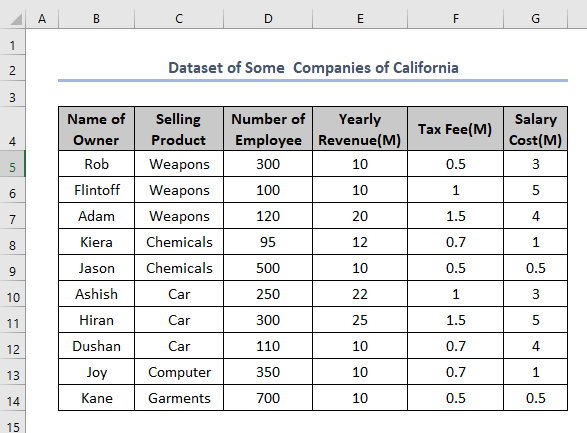
1. કૉપિ કરવું ફીલ હેન્ડલને ખેંચીને વર્ટિકલી ફોર્મ્યુલા
એક્સેલમાં ફોર્મ્યુલાની નકલ કરવા માટે અમે ફિલ હેન્ડલ નો ઉપયોગ કરી શકીએ છીએ. ઉપરાંત, આપણે આનો ઉપયોગ ડેટાની નકલ કરવા, સિક્વન્સ બનાવવા, વસ્તુઓની નકલ કરવા, વસ્તુઓને કાઢી નાખવા વગેરે માટે કરી શકીએ છીએ. પરંતુ સૌથી અદ્ભુત એ છે કે ફોર્મ્યુલાને આડી અને ઊભી રીતે કોપી કરવી. સૂત્રોને ઊભી રીતે કૉપિ કરવા માટે, અમે નીચેના પગલાંઓ કરીને કાર્ય કરી શકીએ છીએ.
પગલું 01: કોષ પસંદ કરો
સૂત્રની નકલ કરવા માટે, આપણે સૌપ્રથમ ઉપયોગ કરવાની જરૂર છે કોષમાં તે સૂત્ર. અમે SUM ફંક્શન નો ઉપયોગ કર્યો છે G5 સેલમાં D5:F5 કોષોના સરવાળાની ગણતરી કરો.
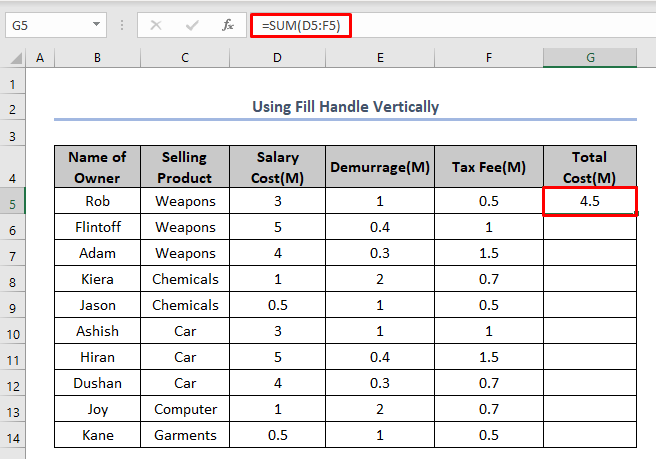
હવે તેની નકલ કરવા માટે SUM G6 થી G14 સુધીના કોષોનું કાર્ય, આપણે સૌ પ્રથમ સંદર્ભ સૂત્ર સેલ પસંદ કરવાની જરૂર છે એટલે કે G5 .
પગલું 02 : કોષ પર કર્સર મૂકો
પછી આપણે કર્સરને પસંદ કરેલ કોષના નીચેના જમણા ખૂણે નીચે દર્શાવેલ છબીની જેમ જ મૂકવાની જરૂર છે.
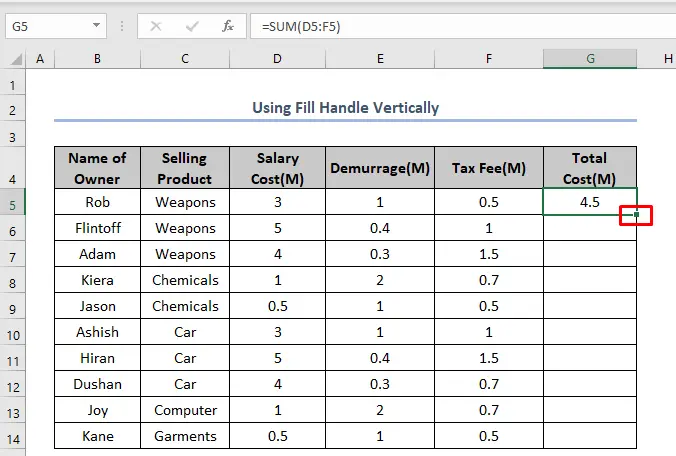
પગલું 03: ફિલ હેન્ડલને વર્ટિકલી નીચે ખેંચો
રેફરન્સ સેલના નીચેના જમણા ખૂણે કર્સર મૂક્યા પછી, આપણે કર્સરને ઊભી રીતે પકડીને ગ્લાઈડ કરવાની જરૂર છે. માઉસની ડાબી કી.

ચિત્રમાંનો તીર બતાવે છે કે આપણે કર્સરને કોષો પર કેવી રીતે નીચે ખેંચવું જોઈએ.
ત્યારબાદ આપણે કોષોને તપાસીશું. . તે બતાવશે કે SUM ફંક્શન ત્યાં તેમના સંદર્ભ મૂલ્યો અનુસાર મૂકવામાં આવે છે જેમ આપણે G5 સેલ માટે કર્યું હતું. નીચેના ચિત્રમાં, G6 સેલ એ D6 સેલનો F6 સેલનો સરવાળો છે.
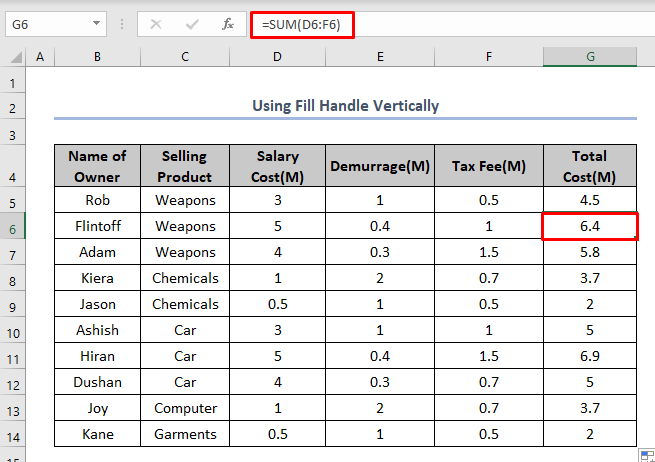
પગલું 04: ઑટોફિલ વિકલ્પનો ઉપયોગ કરો
અમે ઑટોફિલ બાર પર ક્લિક કરીને વિવિધ ઑટોફિલ વિકલ્પો પસંદ કરી શકીએ છીએ અને પછી અમે પ્રદર્શિત ચાર વિકલ્પોમાંથી એક વિકલ્પ પસંદ કરો.
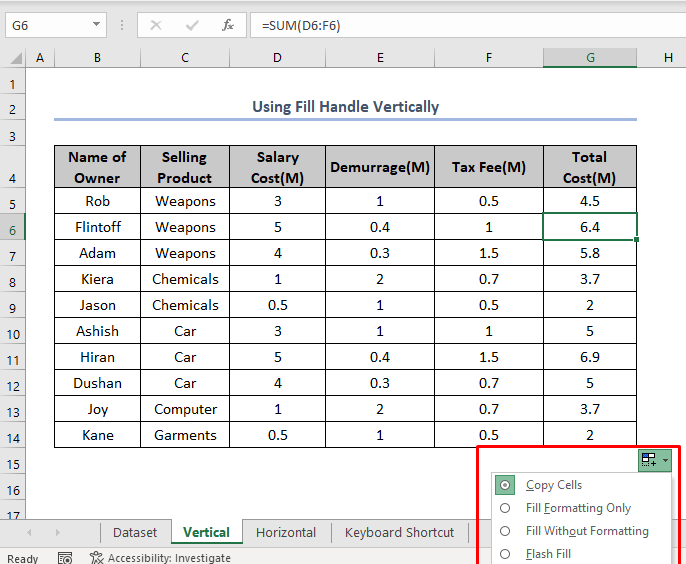
2. ફીલ હેન્ડલને ખેંચીને ફોર્મ્યુલાને આડી રીતે કોપી કરવી
ફોર્મ્યુલાને આડી રીતે કોપી કરવા માટે આપણે નીચેના પગલાંઓ કરી શકીએ છીએ .
પગલું 01: કોષ પસંદ કરો
ફોર્મ્યુલાની નકલ કરવા માટે, આપણે પહેલાકોષમાં તે સૂત્રનો ઉપયોગ કરવાની જરૂર છે. અમે G15 સેલમાં D5 થી D14 કોષોના સરવાળાની ગણતરી કરવા માટે SUM ફંક્શનનો ઉપયોગ કર્યો છે.
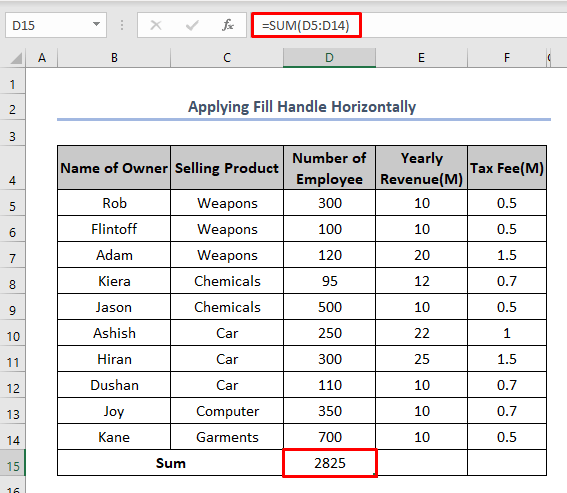
હવે તે SUM ફંક્શનને કોષો E15 અને F15 માં કૉપિ કરવા માટે, આપણે પહેલા સંદર્ભ સૂત્ર સેલ એટલે કે D15 પસંદ કરવાની જરૂર છે. સેલ.
પગલું 02: કોષ પર કર્સર મૂકો
પછી આપણે કર્સરને પસંદ કરેલ D15<2ના નીચેના જમણા ખૂણે રાખવાની જરૂર છે> નીચે દર્શાવેલ ઈમેજની જેમ જ સેલ.

સ્ટેપ 03: ફિલ હેન્ડલને આડા નીચે ખેંચો
કર્સરને પર મૂક્યા પછી સંદર્ભ D15 કોષના નીચલા જમણા ખૂણે, પછી આપણે માઉસની ડાબી કીને પકડીને કર્સરને આડી રીતે ગ્લાઈડ કરવાની જરૂર છે.

તીર ચિત્રમાં બતાવે છે કે આપણે કર્સરને કોષો પર જમણી બાજુની દિશામાં કેવી રીતે ખેંચવું જોઈએ.
ત્યારબાદ આપણે કોષોને તપાસીશું. તે બતાવશે કે SUM ફંક્શન્સ તેમના સંદર્ભ મૂલ્યો અનુસાર ત્યાં મૂકવામાં આવ્યા છે જેમ આપણે D15 સેલ માટે કર્યું છે. ઉપરોક્ત ચિત્રમાં, E15 સેલ એ E5 સેલનો E14 સેલનો સરવાળો છે.
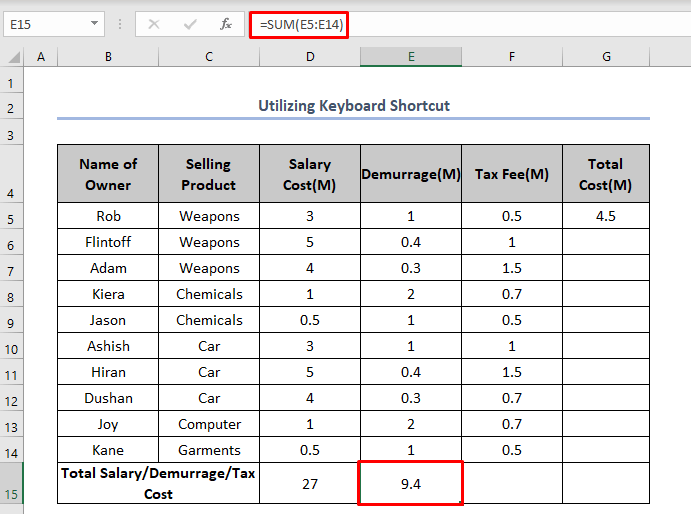
પગલું 04: ઑટોફિલ વિકલ્પનો ઉપયોગ કરો
અમે ઑટોફિલ બાર પર ક્લિક કરીને વિવિધ ઑટોફિલ વિકલ્પો પસંદ કરી શકીએ છીએ અને પછી અમે પ્રદર્શિત ત્રણ વિકલ્પોમાંથી એક વિકલ્પ પસંદ કરો.
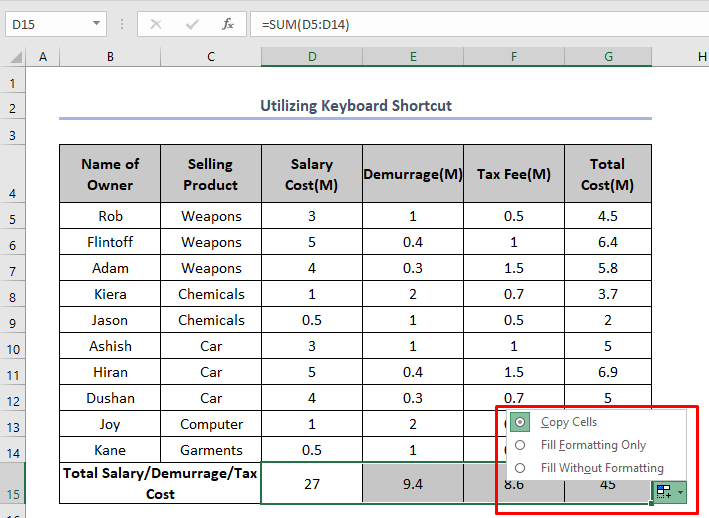
વધુ વાંચો: વર્ટિકલ સાથે ફોર્મ્યુલાને આડા કેવી રીતે ખેંચવુંExcel માં સંદર્ભ
સમાન રીડિંગ્સ
- કેવી રીતે ફોર્મ્યુલા ખેંચો અને એક્સેલમાં છુપાયેલા કોષોને અવગણો (2 ઉદાહરણો)
- [સોલ્વ્ડ]: એક્સેલમાં કામ ન કરતું હેન્ડલ ભરો (5 સરળ ઉકેલો)
- એક્સેલમાં ડ્રેગ ફોર્મ્યુલાને કેવી રીતે સક્ષમ કરવું (ઝડપી પગલાઓ સાથે)
ફોર્મ્યુલાને કોપી કરવા માટે કીબોર્ડ શોર્ટકટનો ઉપયોગ કરવો
સદભાગ્યે ફોર્મ્યુલાને ઊભી અને આડી બંને રીતે કોપી કરવાની વૈકલ્પિક રીત છે. જો આપણે કીબોર્ડ શોર્ટકટનો ઉપયોગ કરવા ટેવાયેલા હોઈએ તો તે ઉપયોગી થશે.
1. ફોર્મ્યુલાની આડી નકલ
આપણે કીબોર્ડ શોર્ટકટનો ઉપયોગ કરી શકીએ છીએ. સૂત્રની આડી નકલ માટે, આપણે સૌ પ્રથમ સૂત્રને સંદર્ભ કોષમાં મૂકવાની જરૂર છે. પછી આપણે કર્સરને આગળના આડા જમણી તરફના કોષ પર મૂકવું જોઈએ.

ત્યારબાદ, એ જ ફંક્શન મૂકવા માટે આપણે CTRL+R બટન દબાવવું જોઈએ.
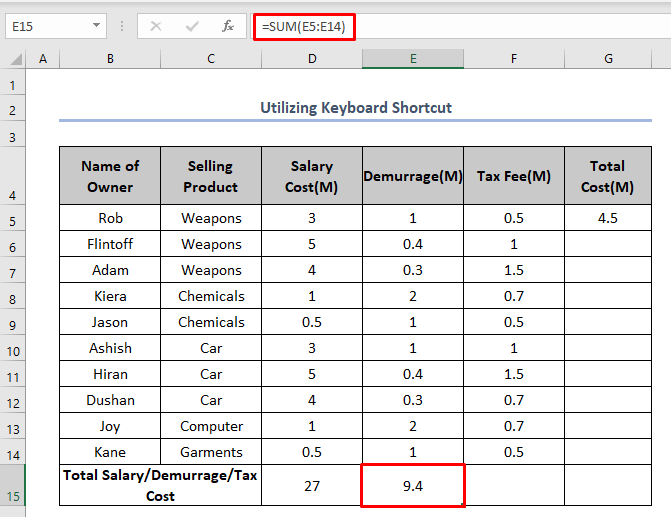
અહીં E15 સેલનું આઉટપુટ એ E14 ના E4 સેલનો સરવાળો છે. સંદર્ભ D15 સેલ
2. ફોર્મ્યુલાની વર્ટિકલ કૉપિ
સૂત્રની ઊભી કૉપિ માટે, આપણે સૌપ્રથમ સૂત્રને સંદર્ભ કોષમાં મૂકવાની જરૂર છે. . પછી આપણે કર્સરને આગળના વર્ટિકલી નીચેની તરફ સેલ પર મૂકવું જોઈએ.
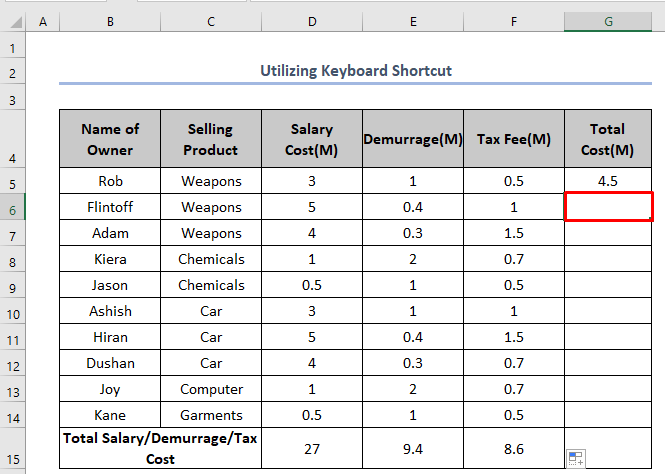
પછી એ જ ફંક્શન મૂકવા માટે આપણે CTRL + D બટન દબાવવું જોઈએ.
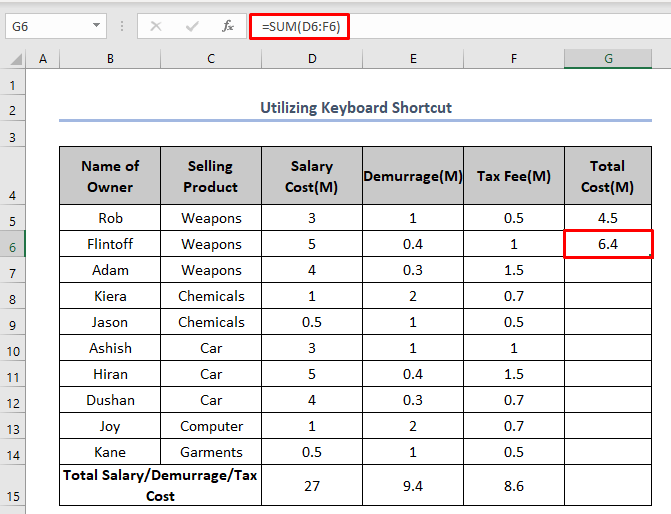
અહીં G6 સેલનું આઉટપુટ એ D6 સેલથી F6 સેલ સુધીનો સરવાળો છે. સંદર્ભની જેમ જ G5 સેલ
વધુ વાંચો: કીબોર્ડ સાથે એક્સેલમાં ફોર્મ્યુલા કેવી રીતે ખેંચી શકાય (7 સરળ પદ્ધતિઓ)
યાદ રાખવા જેવી બાબતો
<21નિષ્કર્ષ
ફિલ હેન્ડલ એ હજારો કોષોમાં ફોર્મ્યુલાની નકલ કરવા માટે ખૂબ જ અસરકારક સિસ્ટમ છે. ખૂબ જ ટૂંકા સમય. એક્સેલમાં વપરાતા દરેક ફોર્મ્યુલા માટે આપણે તેનો વર્ટિકલી અને હોરીઝોન્ટલી બંને રીતે ઉપયોગ કરી શકીએ છીએ.

